教你清理视频制作时占用的内存(刷视频占用内存怎么清理)
录制、制作和发布视频都需占用很大的内存,久而久之,容易造成手机卡顿,影响手机使用功能。下面就介绍几种释放手机内存的简单方法。
1、手机相簿:清理“最近删除”文件夹内容;
2、剪映app:“云备份”需要保存的视频原稿;删除编辑的视频文件;清理缓存;
3、头条app:清理缓存;
4、西瓜视频app:删除“草稿箱”内容;清理缓存。
下面对各项内容进行详细说明:
一、手机相簿:清理“最近删除”文件夹内容
手机中的图片和视频删除后,会自动保存到“最近删除”文件夹,系统在29天后彻底删除。视频和图片文件比较大,占据很大内存空间。
清理“最近删除”文件夹内容操作步骤:
1、打开“照片”图标,进入“相簿”,向上拖动屏幕,定位到底部的“最近删除”;
2、点击“最近删除”,进入“最近删除”页面。
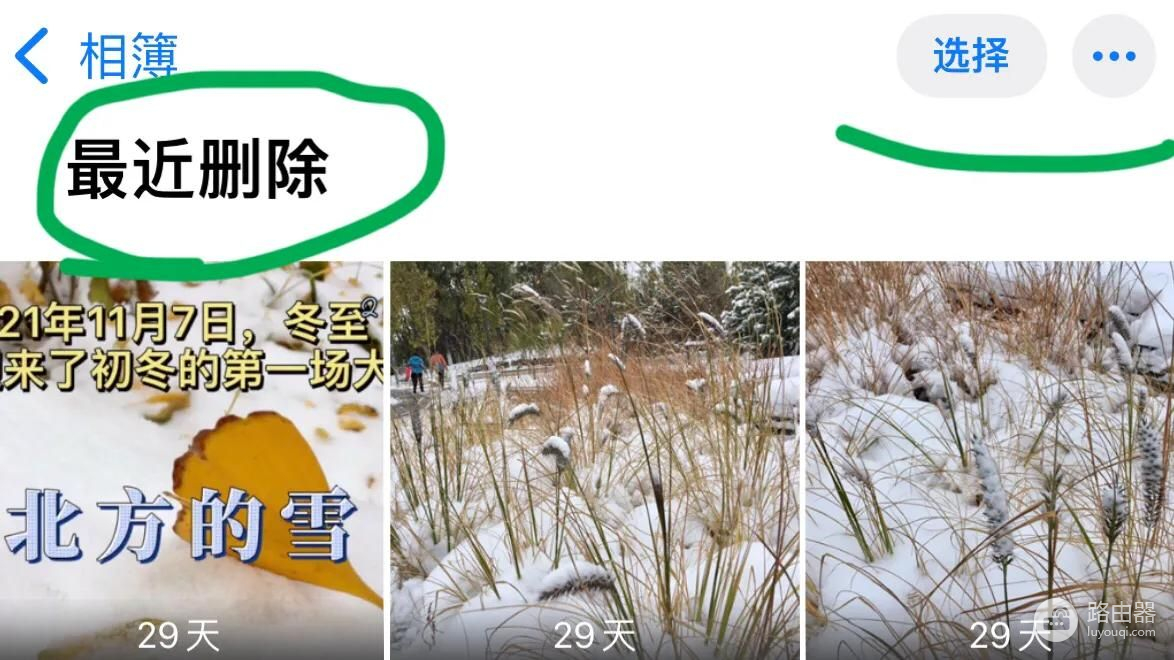
“最近删除”页面
注:照片和视频在系统彻底删除前会显示剩余天数,之后将永久删除;
3、点击右上角“选择”按钮,进入“选择项目”页面;
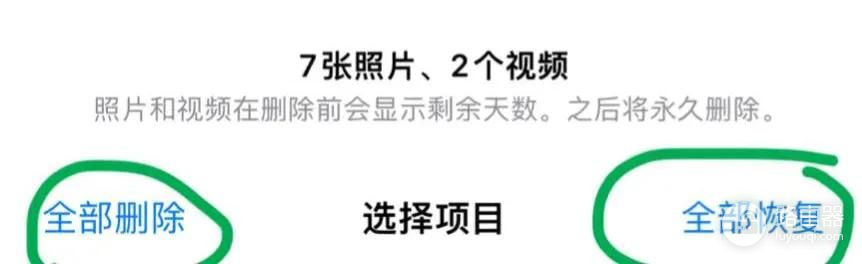
“选择项目”页面
4、点击左下角的“全部删除”,系统会显示删除确认信息。确认后,会彻底删除所有内容。
注:a、如果点击右下角的“全部恢复”,经再次确认后,会把所有内容恢复到“相簿”中。
b、在任意页面,点击“取消”,恢复到上一个页面。
5、如果只想对某个图片或视频进行操作,可直接点击图案,然后选择“删除”或“恢复”,如果不进行操作,可点击左上角“ < ”图标回退到上一个页面。选择“删除”或“恢复”会有相应的提示信息。
二、剪映app:“云备份”需要保存的视频原稿;删除编辑的视频文件;清理缓存;
剪映app是制作视频的专用工具,在制作过程中会占用大量的内存空间。可以采取以下方式进行内存清理。
(一)、首先对需要保存的视频项目进行“云备份”;
(二)、删除视频;
(三)、清理app缓存。
具体步骤如下:
(一)、对需要保存的视频项目进行“云备份”:
1、打开剪映app,找到“立即备份”;
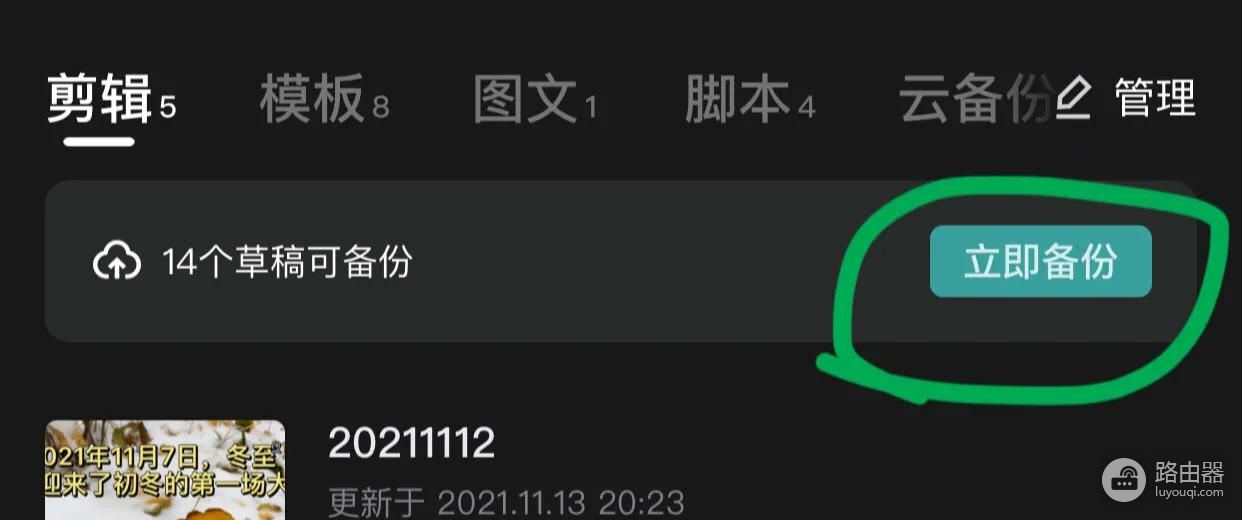
2、点击“立即备份”,进入选择备份视频的界面;
3、点击要备份的视频处,可以一次选择多个视频或全选;
4、点击页面底部的“立即备份”,备份开始,在页面可以看到视频备份的提示信息;
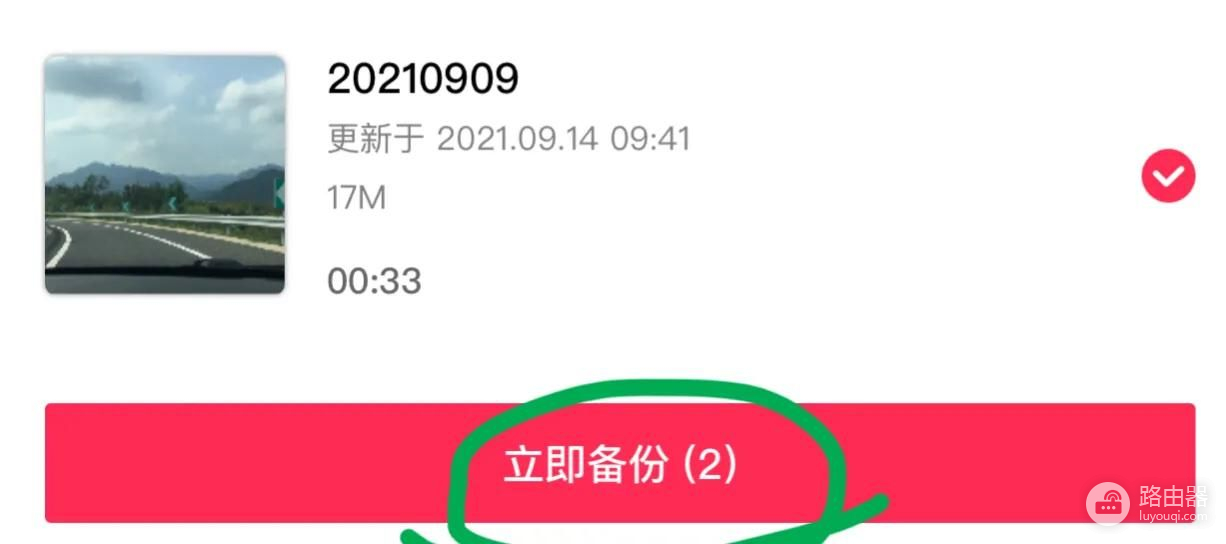
5、可以点击“查看”,查看视频备份进度,可以暂停或取消备份;
6、继续备份后视频备份完成,数据上传至app云端,可以查看云备份内容。
云备份内容可随时下载到本地,也可在电脑端登录剪映,并下载保存至电脑。
(二)、删除视频:
1、点击视频对应的创作条目,显示本地视频列表;
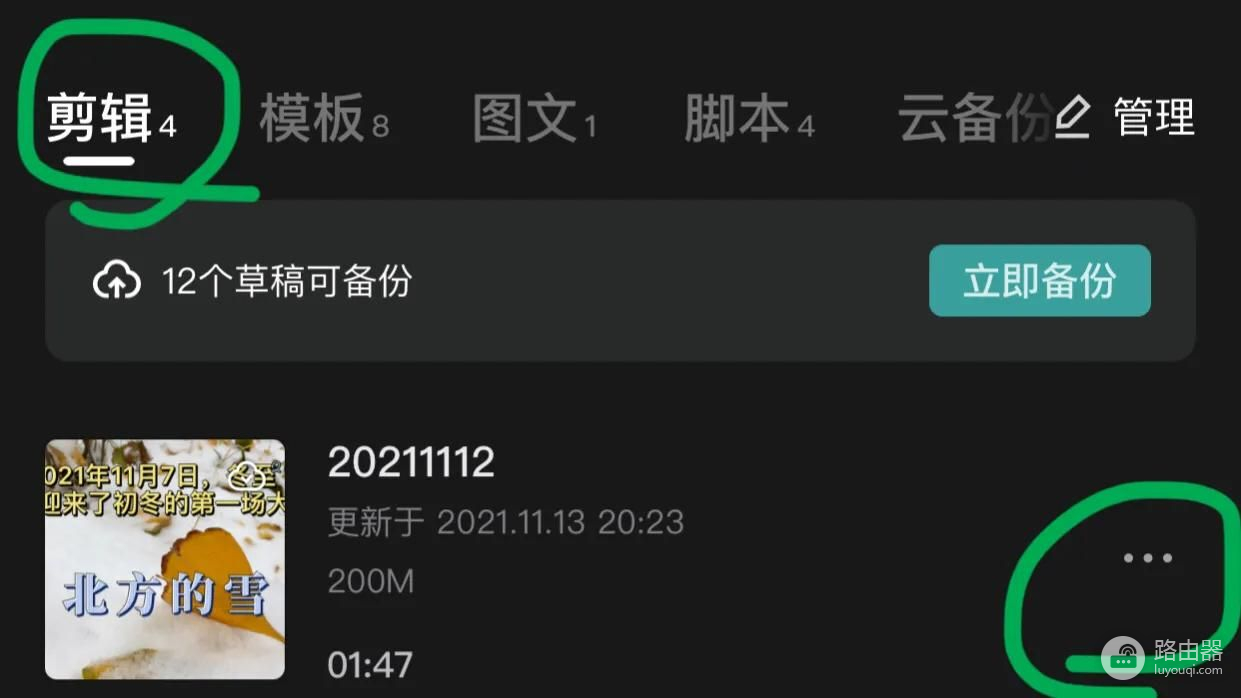
2、找到已备份的视频,点击视频右侧的“...",点击“删除”,在进行删除确认后即可删除视频。
(三)、清理app缓存:
1、点击剪映app右上角的“设置”;
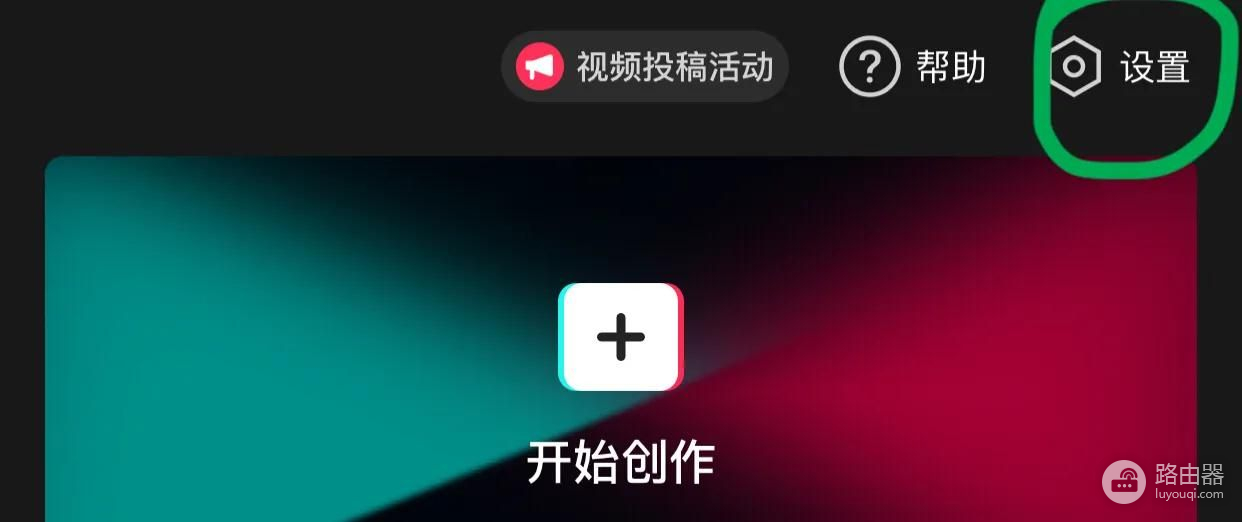
2、找到“清理缓存”项,点击后出现提示信息,点击“确定”即可。清理缓存不会影响视频文件。
三、头条app:清理缓存
1、打开头条app,点击右下角“我的”;
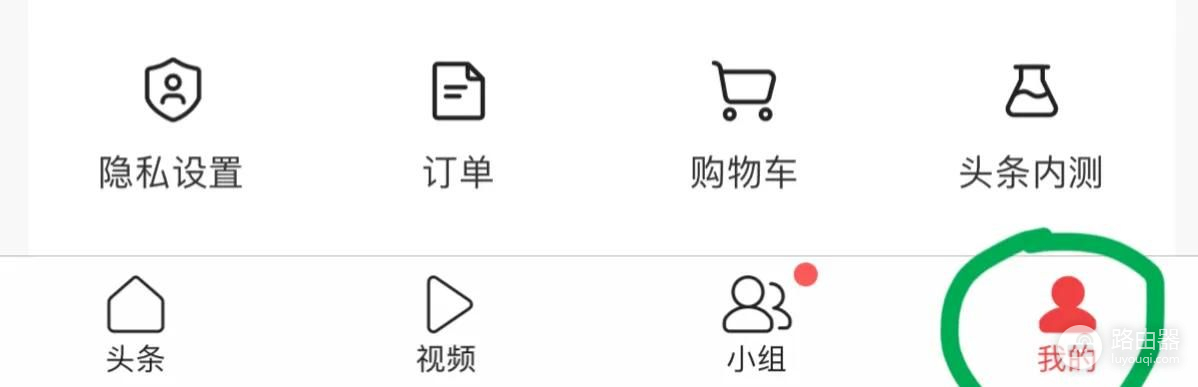
2、点击右上角的“设置”图标;
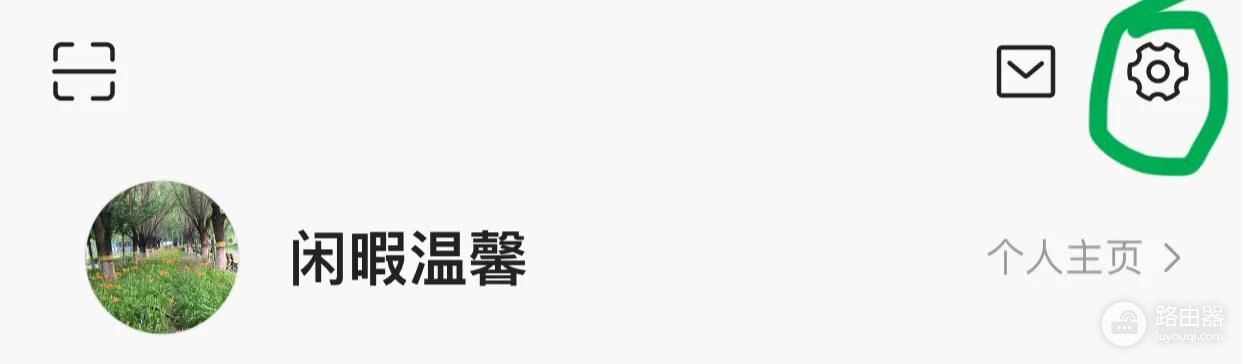
3、找到“清理缓存”项,对缓存进行清理。清理缓存不会影响文件。
四、西瓜视频app:删除“草稿箱”内容;清除缓存。
(一)、删除“草稿箱”内容:
1、打开西瓜视频app,点击右下角“我的”;
2、找到“内容管理”并点击,进入“内容管理”页面;
3、点击右上角“草稿箱”,进入“草稿箱”页面;
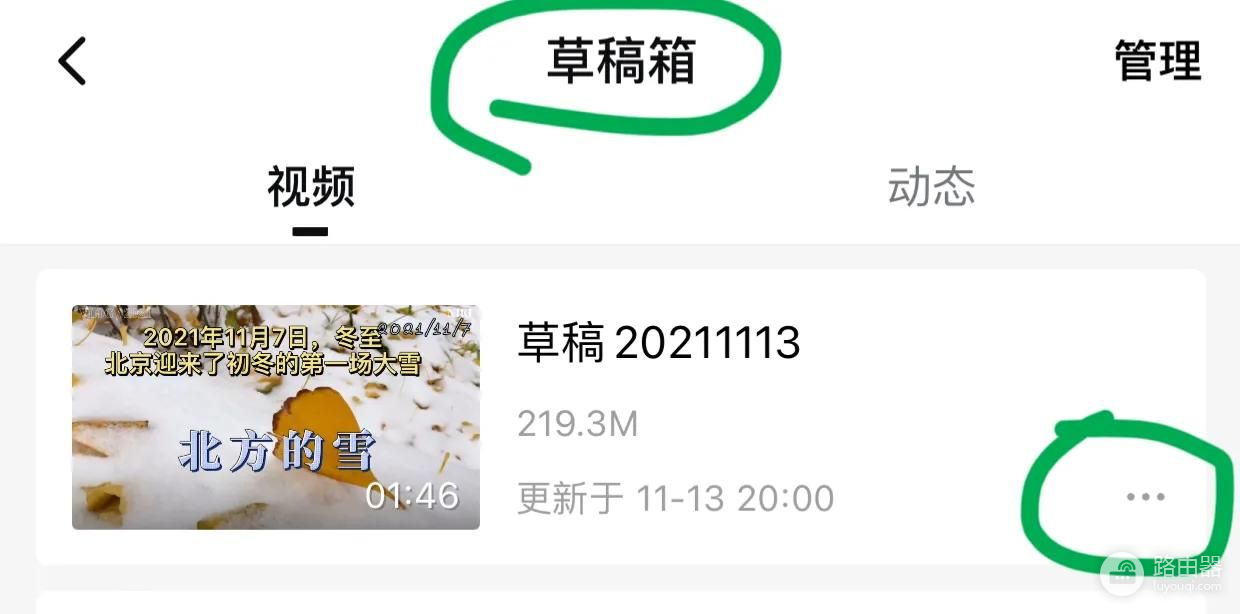
4、点击待删除草稿右侧的三个点“...",
5、点击”删除“项,在进行确认删除后,即可删除草稿。
(二)、清除缓存:
1、在“我的”页面,向上拖动屏幕找到下方的“设置”项;
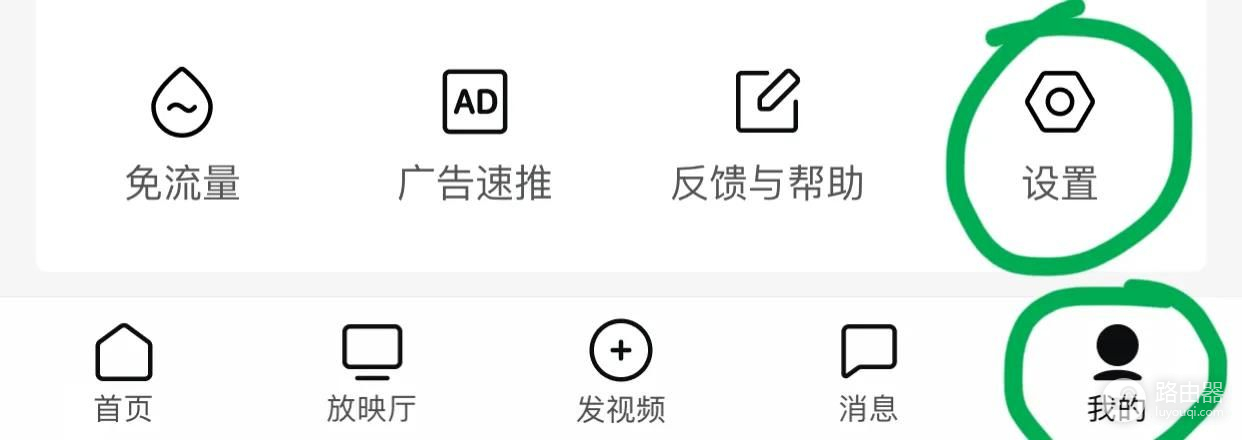
2、点击“设置”进入设置页面;
3、点击“清理缓存”项,在进行确认后对缓存进行清理。清理缓存不会影响文件。
我们在整理、制作和发布视频时会占用手机大量内存,以上内容是解决这些问题的方法和步骤。对重点内容进行备份,对重复产生的草稿文件及时删除,清理缓存文件,解决手机因内存不足造成的卡顿问题。
在视频和图片删除过程中,认真仔细操作,避免因操作不当导致失误。用少量的图片或视频进行操作测试也不失为一个好办法。














